h5 は複数の画像プレビューのアップロードとクリック可能なドラッグ アンド ドロップ コントロールを実装します。
今回は、複数画像のプレビューアップロードとクリックしてドラッグするコントロールを実装するための h5 について説明します。複数の画像プレビューとアップロードとクリックしてドラッグするコントロールを実装するために h5 に実装するための注意事項は何ですか。次に実際のケースを見てみましょう。
写真をアップロードするときに、複数の写真を同時にアップロードすることも、写真をアップロードボックスにドラッグして直接アップロードすることもできる便利なコントロールを見つけました。使い方もシンプルで、基本的にはプロジェクトに直接入れて使えばOKです。
まずスタイルを見てみましょう:
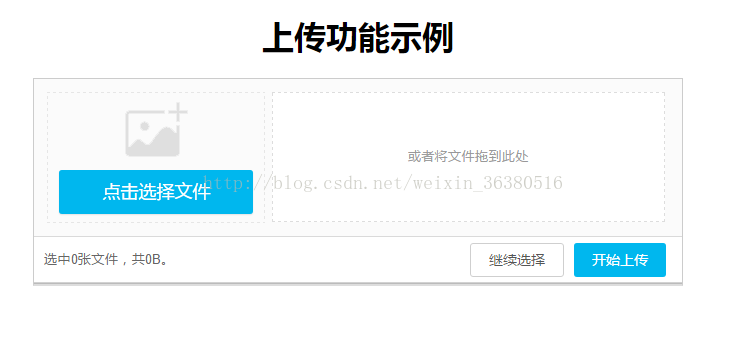
画像を選択した後:
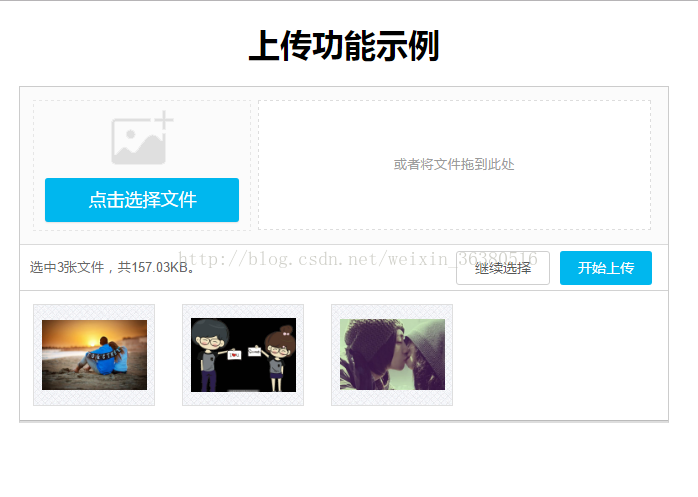
$(function(){
// 初始化插件
$("#demo").zyUpload({
width : "650px", // 宽度
height : "400px", // 宽度
itemWidth : "120px", // 文件项的宽度
itemHeight : "100px", // 文件项的高度
url : "/upload/UploadAction", // 上传文件的路径
multiple : true, // 是否可以多个文件上传
dragDrop : true, // 是否可以拖动上传文件
del : true, // 是否可以删除文件
finishDel : false, // 是否在上传文件完成后删除预览
/* 外部获得的回调接口 */
onSelect: function(files, allFiles){ // 选择文件的回调方法
console.info("当前选择了以下文件:");
console.info(files);
console.info("之前没上传的文件:");
console.info(allFiles);
},
onDelete: function(file, surplusFiles){ // 删除一个文件的回调方法
console.info("当前删除了此文件:");
console.info(file);
console.info("当前剩余的文件:");
console.info(surplusFiles);
},
onSuccess: function(file){ // 文件上传成功的回调方法
console.info("此文件上传成功:");
console.info(file);
},
onFailure: function(file){ // 文件上传失败的回调方法
console.info("此文件上传失败:");
console.info(file);
},
onComplete: function(responseInfo){ // 上传完成的回调方法
console.info("文件上传完成");
console.info(responseInfo);
}
});
});デモ.jsの構成を直接変更します、URL: "/upload/UploadAction" 画像アップロードアクションを入れます、これコントロール これは単なるフロントエンド処理であり、バックグラウンドアップロードを自分で記述する必要があります
この記事の事例を読んだ後は、この方法を習得したと思います。さらに興味深い情報については、PHP 中国語 Web サイトの他の関連記事に注目してください。 !
推奨読書:
Android textinput の不完全な表示の問題を解決する方法
以上がh5 は複数の画像プレビューのアップロードとクリック可能なドラッグ アンド ドロップ コントロールを実装します。の詳細内容です。詳細については、PHP 中国語 Web サイトの他の関連記事を参照してください。

ホットAIツール

Undresser.AI Undress
リアルなヌード写真を作成する AI 搭載アプリ

AI Clothes Remover
写真から衣服を削除するオンライン AI ツール。

Undress AI Tool
脱衣画像を無料で

Clothoff.io
AI衣類リムーバー

AI Hentai Generator
AIヘンタイを無料で生成します。

人気の記事

ホットツール

メモ帳++7.3.1
使いやすく無料のコードエディター

SublimeText3 中国語版
中国語版、とても使いやすい

ゼンドスタジオ 13.0.1
強力な PHP 統合開発環境

ドリームウィーバー CS6
ビジュアル Web 開発ツール

SublimeText3 Mac版
神レベルのコード編集ソフト(SublimeText3)

ホットトピック
 7531
7531
 15
15
 1379
1379
 52
52
 82
82
 11
11
 21
21
 78
78
 HTMLの表の境界線
Sep 04, 2024 pm 04:49 PM
HTMLの表の境界線
Sep 04, 2024 pm 04:49 PM
HTML の表の境界線に関するガイド。ここでは、HTML でのテーブルの境界線の例を示しながら、テーブル境界線を定義する複数の方法について説明します。
 HTML 左マージン
Sep 04, 2024 pm 04:48 PM
HTML 左マージン
Sep 04, 2024 pm 04:48 PM
HTML マージン左のガイド。ここでは、HTML margin-left の概要とその例、およびそのコード実装について説明します。
 HTML のネストされたテーブル
Sep 04, 2024 pm 04:49 PM
HTML のネストされたテーブル
Sep 04, 2024 pm 04:49 PM
これは、HTML でのネストされたテーブルのガイドです。ここでは、テーブル内にテーブルを作成する方法をそれぞれの例とともに説明します。
 HTML テーブルのレイアウト
Sep 04, 2024 pm 04:54 PM
HTML テーブルのレイアウト
Sep 04, 2024 pm 04:54 PM
HTML テーブル レイアウトのガイド。ここでは、HTML テーブル レイアウトの値と例および出力について詳しく説明します。
 HTML入力プレースホルダー
Sep 04, 2024 pm 04:54 PM
HTML入力プレースホルダー
Sep 04, 2024 pm 04:54 PM
HTML 入力プレースホルダーのガイド。ここでは、コードと出力とともに HTML 入力プレースホルダーの例について説明します。
 HTML 内のテキストの移動
Sep 04, 2024 pm 04:45 PM
HTML 内のテキストの移動
Sep 04, 2024 pm 04:45 PM
HTML でのテキストの移動に関するガイド。ここでは、概要、マーキー タグが構文でどのように機能するか、および実装例について説明します。
 HTML の onclick ボタン
Sep 04, 2024 pm 04:49 PM
HTML の onclick ボタン
Sep 04, 2024 pm 04:49 PM
HTML オンクリック ボタンのガイド。ここでは、それらの紹介、動作、例、およびさまざまなイベントでの onclick イベントについてそれぞれ説明します。





